电脑蓝屏如何重启?(解决电脑蓝屏问题的简易步骤)
电脑蓝屏是许多计算机用户常常遇到的问题之一。当电脑出现蓝屏时,我们需要采取正确的方法来重启电脑,以避免数据丢失和进一步的故障。本文将介绍一些简单的步骤来解决电脑蓝屏问题,并详细描述每个步骤的操作内容。
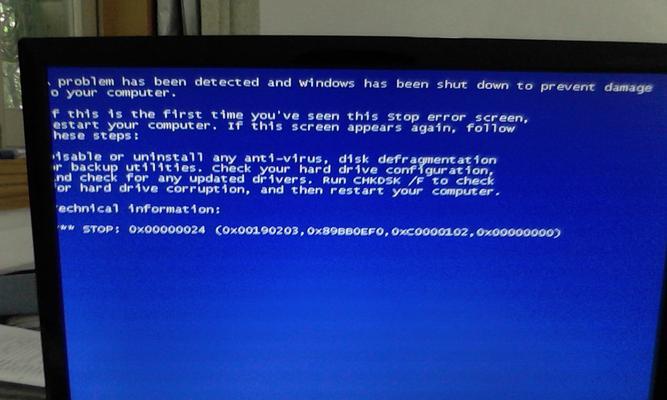
检查硬件连接是否松动
在电脑蓝屏后,首先要检查硬件连接是否松动,包括电源线、数据线、内存条等,确保它们都牢固地连接在正确的插槽上。
断开电源并重新连接
将电源线从电源插座上拔下,然后等待几分钟后重新插入。这样可以清除电源中的残余电量,有助于解决一些电源供应问题导致的蓝屏。

按下计算机电源键5秒钟
长按计算机的电源键至少5秒钟,待计算机完全关机后再重新启动。这个步骤可以清除计算机内部的临时存储,帮助解决一些软件相关问题。
进入安全模式
如果电脑在重新启动后仍然出现蓝屏,可以尝试进入安全模式。在开机时按F8键,选择“安全模式”选项,并按照提示进行操作。
修复系统文件错误
在安全模式下,打开命令提示符并输入sfc/scannow命令,以扫描和修复系统文件错误。待扫描完成后,重新启动电脑并检查是否解决了蓝屏问题。
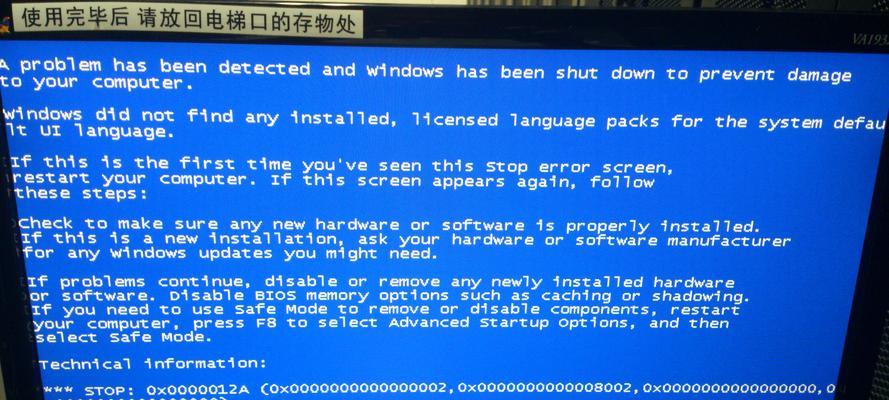
卸载最近安装的软件
有时候,最近安装的软件可能导致系统冲突而引起蓝屏。在安全模式下,打开控制面板,选择“程序”或“程序和功能”,找到最近安装的软件并卸载。
更新驱动程序
过时或不兼容的驱动程序也是电脑蓝屏的常见原因之一。通过访问电脑制造商的官方网站,下载和安装最新的驱动程序来解决这个问题。
检查硬盘错误
在命令提示符中输入chkdsk/f/r命令来检查硬盘错误并修复它们。这个过程可能需要较长时间,所以请耐心等待。
恢复到系统的还原点
如果以上方法都无法解决问题,可以尝试恢复到系统的还原点。在安全模式下,打开“系统还原”工具,并选择最近的可用还原点进行恢复。
重装操作系统
如果所有尝试都失败,最后的解决方案是重装操作系统。确保提前备份重要的文件和数据,然后按照操作系统安装光盘或USB驱动器上的指示进行重新安装。
清理内存及风扇
经常清理电脑内存和风扇,保持电脑通风和散热,可以避免因过热而导致的蓝屏问题。
检查病毒和恶意软件
通过安装并定期更新杀毒软件,并进行全盘扫描,可以减少电脑受到病毒和恶意软件攻击导致的蓝屏风险。
优化系统性能
通过清理不必要的文件、禁用不必要的启动项和服务,以及定期进行磁盘碎片整理等操作,可以提高电脑的性能,并减少蓝屏的出现。
更新操作系统和软件
定期更新操作系统和软件可以获得最新的修复程序和安全补丁,减少蓝屏的可能性。
寻求专业帮助
如果以上方法仍然无法解决电脑蓝屏问题,建议寻求专业的计算机维修人员或技术支持的帮助。
当电脑遭遇蓝屏问题时,正确的重启方法至关重要。本文介绍了一些简单的步骤,包括检查硬件连接、断开并重新连接电源、按下电源键关机、进入安全模式、修复系统文件错误等。如果问题仍然存在,可以尝试卸载最近安装的软件、更新驱动程序、检查硬盘错误等。如果这些方法都失败,可以考虑恢复到系统还原点或重装操作系统。通过采取这些步骤,我们可以更好地解决电脑蓝屏问题,保护数据和系统的安全稳定运行。
标签: 重启电脑蓝屏
版权声明:本文内容由互联网用户自发贡献,该文观点仅代表作者本人。本站仅提供信息存储空间服务,不拥有所有权,不承担相关法律责任。如发现本站有涉嫌抄袭侵权/违法违规的内容, 请发送邮件至 3561739510@qq.com 举报,一经查实,本站将立刻删除。
相关文章
